Nogle gange, når du bruger din computer, kan du opleve problemer, når du forsøger at oprette forbindelse til bestemte websteder eller tjenester eller til at bruge specifikke programmer.
Afhængigt af det pågældende program, kan du få en status besked som “at løse host” eller noget lignende.
Google Chrome for eksempel kan vise, at meddelelse i statuslinjen, når du opretter forbindelse til websteder, mens Firefox viser “kigger op” i stedet for. Mens spørgsmålet kan være begrænset til enkelte websteder eller programmer, kan det også være tilfældet, at det påvirker ethvert program eller websted på enheden.
Hvad betyder Løse Vært betyde?

Når du opretter forbindelse til et websted i et program som Chrome eller Firefox, ting til at ske i baggrunden, som du normalt ikke kan se, medmindre noget går i stykker.
En af de ting er, at programmet bruger en DNS-server til at “oversætte” et domæne navn som facebook.com eller ghacks.net til en IP-adresse. Mens mennesker bruge domæner, computer ‘ s brug af IP-adresser.
Computere, der ikke har en adresse bog af alle domæne til en IP-adresse, links, som betyder, at programmer, der er nødt til at slå dem op, når de anmodninger, der er foretaget.
En DNS-server er kontaktet, som ser de oplysninger op og returnerer den IP-adresse, der er tilknyttet domænet.
Hvis processen tager længere tid end det burde, en løsning vært status kan vises.
Browsere, Windows og andre programmer kan cache DNS records for nogen tid at fjerne de ser op fase af forbindelser.
Hvad kan du gøre, hvis du får en Løsning Vært spørgsmål?

Der er mange grunde til, at du kan få DNS se op timeouts eller langsom ser ups. Den første ting, du måske ønsker at gøre, er at definere problemet som bedste, som du kan:
- Hvornår begyndte det?
- Er det permanent eller midlertidigt?
- Er det påvirker alle programmer, eller vælg kun programmer?
Et eksempel: jeg har bemærket, DNS-look up spørgsmål for nylig, når du bruger den Privat Internet Access-VPN (PIA). Når jeg vil oprette forbindelse til PIA, jeg ville få en Løsning Vært problemer i Chrome, og længere loading tider i andre web-browsere. Du kan lokalisere det problem, at noget lignende.
Fastsættelse Løse Vært spørgsmål

Afhængigt af det emne, du kan være i stand til at løse det hurtigt. En af de lettere løsninger, som du måske ønsker at prøve først, er at skifte til en anden DNS-service for at se, om det løser problemet.
De fleste Internet-forbindelser bruge Internet udbyders DNS-server for at se ups som standard. Hvis denne server er langsom, eller dårligt konfigureret, kan du være i stand til at løse de fejl, ved at skifte DNS-servere.
Bemærk: Alle anmodninger er lavet til den DNS-server, du vælger. Dette kan være et spørgsmål om privatlivets fred, så vælg den offentlige udbyder med omhu.
Du kan ændre DNS-serveren manuelt, eller bruge et program til det. Medmindre du er fortrolig med manuel betjening, jeg foreslår, at du prøver et program som DNS-Jumper-eller DNS-Switch, der lader dig gøre det nemt.
Vi kørte nogle prøver tilbage i 2015 for at finde den hurtigste DNS-udbyder, og du kan bruge de oplysninger, der så godt at vælge en af de DNS-udbydere.
Indstilling af Dns-Serveren manuelt
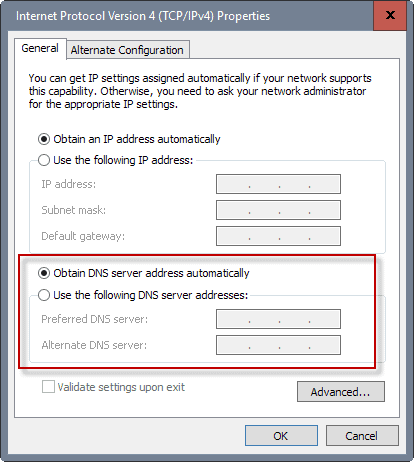
Den proces kan variere lidt mellem de Windows-versioner. På Windows-10, ville du højre-klikke på ikonet netværk i systembakken område af operativsystemet, og vælg Netværks-og delingscenter.
Der ville du vælge “change adapter settings”. Dette åbner en liste af netværksforbindelser. Se for forbindelser, der er aktive og aktiveret. Højre-klik på en, der er brugt på dit system, og vælg egenskaber fra menuen.
Dobbelt-klik på “Internet Protocol Version 4 (TCP/IPv4) element, og tilføje to brugerdefinerede DNS-servere til den side, der åbnes.
Du er muligvis også nødt til at skifte fra “opnå DNS server adresse automatisk” til “brug følgende DNS server adresser”, før du kan gøre det.
Hvis din forbindelse bruger IPv6-protokollen i stedet for at udføre operationen på Internet Protocol Version 6 (TCP/IPv6) i stedet.
Andre muligheder for at udforske
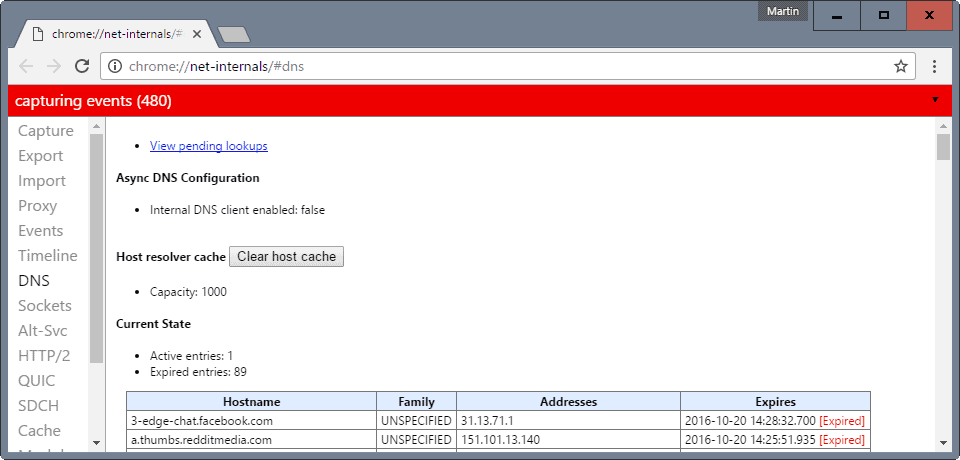
Skift af DNS servere vil løse problemet normalt. Der er dog situationer, hvor dette ikke kan være tilfældet.
Den følgende liste giver dig tips, som kan hjælpe dig, hvis dette er tilfældet for dig:
- DNS Caching: Windows DNS caches ser ups, og nogle programmer kan gøre så samt. Du ønsker måske at skylle i Windows DNS Cache, og den cache af det program, du bruger, hvis det bruger man, for at finde ud af, om gamle poster, der kan have forårsaget ilægning af spørgsmål. I Chrome, kan du hente chrome://net-interne/#dns, og klik på ryd browserdata til at gøre det. Firefox-brugere kan bruge en udvidelse som DNS Højtryksspuler til det.
- Deaktiver DNS Prefetching: Nogle programmer, der kan bruge prefetching til at se op DNS-oplysninger forud for en brugers handling. Ideen er at fremskynde den tid, det tager at indlæse siden ved at udføre bestemte handlinger på forhånd. Chrome gør det, og du kan deaktivere funktionen ved at indlæse chrome://settings/ i adresselinjen, skal du rulle ned og klikke på “vis avancerede indstillinger”, og sørg for, at “brug en forslagstjeneste til at indlæse siderne hurtigere” ikke er markeret.
- Hosts-fil: Hvis du har tilføjet en poster til Hosts-filen, enten manuelt eller ved at køre programmer, løse vært problemer kan være forårsaget af det. På Windows, skal du finde ud af hosts-filen under C:WindowsSystem32driversetc. Denne løsning kan fungere godt, hvis du bemærker problemer med nogle websteder, eller en enkelt side. Du kan også tilføje IP-adresser til, at ejendommen er værtsnavn til værtsfilen for at tvinge se op. Dette kan være nyttigt, hvis DNS-serveren returnerer en gammel IP-adresse eller ingen overhovedet, mens du ved den rigtige IP.
- Kontroller Local Area Network Indstillinger: LAN-indstillinger kan forstyrre ser ups som godt. Du finder dem i Internet-Indstillinger, som du kan åbne fra Internet Explorer, Google Chrome, eller via den klassiske Kontrolpanel. Hvis du bruger Chrome, belastning chrome://settings/, så vis avancerede indstillinger. Rul ned indtil du finder Netværk, der er angivet der. Klik på “skift indstillinger for proxy”, der åbner vinduet Egenskaber for Internet. I det vindue, skal du skifte til forbindelser, og klik på lan-indstillinger-knappen der. Kan du prøve at deaktivere automatisk konfiguration og proxy-server, der er opført der. Bemærk: hvis dette er et arbejde, computer, kan du ikke være i stand til at gøre det, og hvis du er, Internettet kan ikke arbejde længere, så hellere lade dem indstillinger alene.
Nu kan Du: Kender en anden løsning til at lave DNS-opslag spørgsmål?